Dans cet article
Le tableau Tableau Écritures répétées est utilisé pour mémoriser les écritures utilisées de manière répétée.
Il contient trois types d'écritures répétées :
- Écritures répétées mémorisées reprises via la colonne Doc dans le tableau Écritures.
Elles ont dans la colonne Doc un code d’identification sans ponctuation. - Règles pour le remplissage des écritures importées.
Elles servent à définir comment doivent être complétées les écritures importées.
Elles ont dans la colonne Doc le code "!Rule" ou "RuleSplit". - Écritures automatiques avec fréquence régulière.
Elles servent à générer automatiquement des écritures qui se répètent à une certaine fréquence, par exemple, mensuellement, trimestriellement, semestriellement ou annuellement.
Elles ont dans la colonne Doc le code "!Auto".
Affichage et disposition des colonnes et vues dans le tableau Écritures répétées
Avant d’insérer les écritures répétitives, il faut afficher le tableau Écritures répétées depuis le menu Actions > Écritures répétées.
Le tableau Écritures répétées ne permet pas d’enregistrer des paramètres d’affichage propres, mais reprend les vues et les paramètres de colonnes du tableau Écritures.
Pour personnaliser les colonnes et leur disposition dans le tableau Écritures répétées, il faut :
- Ajouter une nouvelle vue dans le tableau Écritures.
- Organiser les colonnes dans le tableau Écritures dans l’ordre souhaité.
- Dans le tableau Écritures répétées, choisir la vue qui a été créée (tableau Écritures). Les colonnes seront affichées dans le même ordre que la vue créée.
Insérer des écritures répétées via la colonne Doc
- Si la colonne "Date de fin" est présente (voir Écritures automatiques) vous pouvez également indiquer une date après laquelle l’écriture ne doit plus être reprise dans le tableau Écritures.
Les écritures qui ne sont plus utilisées doivent être supprimées manuellement.
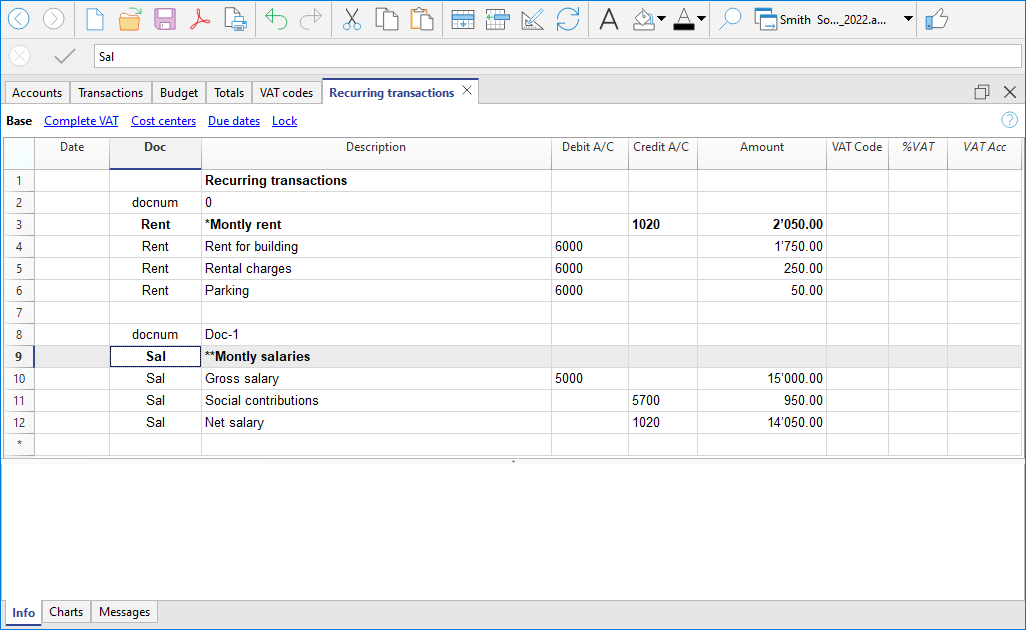
Le tableau Écritures répétées dans la Comptabilité Recettes et Dépenses
La fonctionnalité du tableau Écritures répétées est la même que pour la comptabilité en partie double, seules les colonnes changent :
- Dans la comptabilité Recettes / Dépenses, on utilise les colonnes Compte et Catégorie.
- La colonne Compte correspond au compte bancaire, postal, carte de crédit... Elle indique d’où viennent les fonds et où ils vont.
- La colonne Catégorie est celle où l’on indique la catégorie de dépense ou de recette. Elle représente la raison de la dépense ou du gain.
- Les colonnes Recettes et Dépenses sont celles où l’on indique le montant du mouvement.
- Dans la comptabilité en partie double, on utilise les colonnes Compte Débit et Compte Crédit et la colonne Montant.

Numérotation progressive des documents "docnum"
Si dans la colonne Doc du tableau Écritures vous avez besoin d’une numérotation différente de celle automatique, insérez dans le tableau Écritures répétées une ligne ayant dans la colonne Doc le code "docnum". Pour les lignes suivantes, le type de numérotation indiqué dans la colonne Description sera utilisé.
- "0" si vous n’avez pas besoin d’une numérotation automatique.
- "1" pour une numérotation progressive.
- "caisse-1" pour une numérotation progressive avec le préfixe "caisse-" (caisse-2, caisse-3).
Le programme remplace le numéro à la fin du texte par un numéro progressif.
- Si vous souhaitez qu'une seule ligne soit affichée par code dans les suggestions, vous devez précéder la description comme suit :
- Un "*" – Affiche uniquement cette ligne et pas celles avec un code similaire.
- Un "**" – Affiche uniquement cette ligne, mais ne la reprend pas (ligne de titre uniquement).
- Un "\*" – Permet de commencer la description par un astérisque sans qu’il soit interprété comme une commande.
Reprendre les écritures répétées dans le tableau Écritures
Dans le tableau Écritures, vous pouvez reprendre les lignes définies dans le tableau Écritures répétées :
- Dans le tableau Écritures, saisissez la date dans la ligne de l’écriture. Vous pouvez également ajouter d’autres colonnes absentes par rapport à celles présentes dans le tableau Écritures répétées, selon la vue dans laquelle vous vous trouvez.
- Dans la colonne Doc du tableau Écritures, choisissez l’un des codes définis dans le tableau Écritures répétées (colonne Doc) et appuyez sur Enter :
- Le programme insère les lignes répétées ayant le même code.
- Si nécessaire, vous pouvez toujours modifier ou compléter certaines valeurs.
- Les lignes mémorisées dans le tableau Écritures répétées peuvent également être reprises dans le tableau Écritures en saisissant le code dans la colonne Doc et en appuyant sur la touche F6.
Copier les écritures du tableau Écritures vers le tableau Écritures répétées
Les écritures répétitives peuvent aussi être insérées en copiant les écritures présentes dans le tableau Écritures, puis en les collant dans le tableau Écritures répétées.
Procédez comme suit :
- Dans le tableau Écritures, sélectionnez les lignes à copier.
- Menu Édition > Copier lignes.
- Allez dans le tableau Écritures répétées.
Menu Édition > Insérer lignes copiées
Vous pouvez aussi utiliser les touches Ctrl + C et Ctrl + V pour copier les écritures.